Cum să remediați Gboard care se blochează pe Android și iOS
Doriți să remediați Gboard care se blochează continuu pe Android și iOS? Gboard este aplicația de tastatură Google disponibilă atât pentru dispozitivele Android, cât și pentru iOS. Gboard înlocuiește tastatura implicită și vă permite să accesați mai multe funcții Google de la noua dvs. tastatură Gboard. După ce ați utilizat această aplicație, ați găsit probabil că Gboard nu funcționează în anumite situații.
Cu siguranță, tastatura aplicației Gboard se poate bloca brusc, nu se poate încărca în totalitate și așa mai departe. Dacă întâmpinați orice fel de problemă cu aceasta, există câteva lucruri pe care le puteți face pentru a rezolva problema și pentru a face Gboard să funcționeze eficient.
Deci, iată un ghid detaliat cu privire la modul în care puteți remedia aplicația Gboard care se blochează în continuare pe dispozitivul dvs. mobil.
Cum să remediați Gboard care se blochează pe Android

Dacă Gboard continuă să se blocheze sau să nu funcționeze pe dispozitivul dvs. mobil, atunci nu vă supărați, suntem aici pentru a vă ajuta:
Reporniți dispozitivul mobil
Multe aplicații și procese rulează în fundal pe dispozitivul dvs. mobil la un moment dat. Cu siguranță, unele dintre aceste procese se opresc în calea funcționalității Gboard, ceea ce face ca aplicația să nu funcționeze corect.
Cel mai bun truc pentru a rezolva aceste probleme de pe telefonul mobil este să reporniți telefonul. Repornirea repornește toate aplicațiile și procesele care se execută pe mobil și permite telefonului să se repare singur.
Pur și simplu atingeți butonul de pornire și alegeți repornirea pentru a reporni telefonul Android. Foarte simplu sau direct.
Ștergeți fișierele cache ale tastaturii
La fel ca multe alte aplicații, Gboard folosește fișiere cache, astfel încât să vă poată servi mai repede după stocarea elementelor necesare în aceste fișiere. Cu toate acestea, fișierele cache devin motivul pentru care Gboard nu funcționează pe Android. Ștergerea acestor fișiere de pe telefonul dvs. mobil ar trebui să vă rezolve problema.
instalarea Windows 10 a apărut o problemă la executarea acestui instrument
Memoria cache permite, de asemenea, aplicațiilor dvs. să reacționeze și să funcționeze mai rapid după salvarea datelor și programelor pe care le folosește frecvent pe mașina locală. Cu siguranță, noile actualizări sunt lansate, dar aplicația dvs. se face vinovată că încă mai folosește memoria cache, ca urmare, aplicația se blochează.
Pasul 1:
Accesați Setări și atingeți Aplicații.
Pasul 2:
Deplasați-vă în jos până când vedeți Gboard. Atingeți-l.
Pasul 3:
În interiorul aplicației, alegeți Stocare pentru a vizualiza informațiile despre datele cache.
Pasul 4:
După cum puteți vedea, memoria cache este de 43 MB. Atingeți butonul Ștergeți memoria cache pentru a elimina memoria cache. Acest lucru va forța aplicația să instaleze datele noi și actualizate de pe server.
Dezinstalați actualizările
Ei bine, aplicațiile sunt actualizate frecvent din multe motive. Funcții noi, rezolvă erori, securitate, corecții etc. Cu siguranță, acest lucru duce la probleme de incompatibilitate. Cu toate acestea, o nouă actualizare poate rupe sau bloca aplicația.
Pasul 1:
Mergeți la Setări
Pasul 2:
Apoi atingeți Aplicații.
Pasul 3:
Încă o dată, găsiți Gboard și atingeți-l.
Pasul 4:
Atingeți cele trei puncte verticale situate în partea dreaptă sus a afișajului pentru a vizualiza opțiunea Dezinstalare actualizări. Fă-o.
Ștergeți partiția cache în modul de recuperare
Partiția cache de pe telefonul mobil salvează fișiere temporare de sistem. Dacă există o problemă cu oricare dintre aceste fișiere, Gboard nu funcționează pe telefonul dvs. mobil. Din fericire, puteți șterge datele de pe această partiție și șterge fișierele de conflict de pe dispozitiv.
Aceasta nu poate modifica modul în care funcționează aplicația Gboard sau modul în care funcționează dispozitivul dvs. mobil.
problemă cu dispozitivele pnp Windows 7
Pasul 1:
Reporniți dispozitivul mobil în modul de recuperare.
Pasul 2:
În ecranul principal al modului de recuperare, faceți clic pe opțiunea care scrie Ștergeți partiția cache .
Dezinstalați aplicația
Aplicația dvs. se comportă ciudat. Înseamnă că este nevoie de mai multe resurse decât de a determina mobilul să acționeze lent și totul amuzant. Deci, trebuie să dezinstalați copilul, mă refer la aplicație.
Nu uitați să nu dezinstalați Gboard din meniul de setări, deoarece este o aplicație Google. Cu toate acestea, Google nu-i place după ce le dezinstalați lucrurile. Mergeți la Magazin Play, căutați Gboard și deschideți-l.
Veți vedea apoi opțiunea Dezinstalare. Apoi, vizualizați opțiunea Deschidere mai degrabă decât Actualizare. Aceasta înseamnă că nu folosesc cel mai nou model care ar putea provoca toate problemele în primul rând. Înainte de dezinstalare, încercați să actualizați Gboard și să vedeți dacă rezolvă problema.
Dacă doriți să dezinstalați, apăsați pe Dezinstalare și confirmați. Când Gboard continuă să se prăbușească, scufundați-vă mai jos.
Reinstalați Gboard Keyboard
Dacă încă vă confruntați cu problema, ultima soluție este să eliminați aplicația Gboard și să o reinstalați din Play Store. Aceasta va șterge aplicația și fișierele legate de aceasta. Dacă au existat fișiere care intră în conflict cu aplicația, aceasta o va șterge pentru dvs.
Pasul 1:
Inițial, instalați sau descărcați aplicația de tastatură secundară din Magazin Play atunci când Gboard este singura tastatură pe care o aveți.
Pasul 2:
Treceți la Setări> Sistem> Limbi și introducere> Tastatură virtuală pe mobil și faceți clic pe Gestionați tastaturile .
Pasul 3:
Activați comutarea pentru aplicația de tastatură nou instalată.
Pasul 4:
Mergeți spre Setări și faceți clic pe Aplicații și notificări urmată de Gboard .
Pasul 5:
Click pe Dezinstalați pentru a șterge aplicația de pe telefonul mobil.
Pasul 6:
Lansați Magazin Play , cauta Gboard și instalați-l pe mobil.
cum funcționează antena livewave
Aplicația Force Stop
La fel ca un copil încăpățânat, Gboard a decis să nu te asculte și să creeze o problemă. Deci, depinde de tine să-i arăți cine este adevăratul șef. Cu toate acestea, închiderea aplicației nu poate face truc aici.
Dacă doriți să opriți forțat aplicația Gboard. Apoi veți reveni la Setări -> Aplicații -> Gboard. Aici, veți găsi butonul Forțare oprire situat în partea dreaptă sus a ecranului de afișare. Atingeți OK pentru a confirma.
Activați tastatura în setare
Iată un alt truc care uneori funcționează. Hai să încercăm. După ce instalați o nouă aplicație de tastatură, trebuie să o activați în Setări.
Pasul 1:
Accesați Setări și alegeți Limbă și introducere.
Pasul 2:
Alege tastatura curentă. În funcție de versiunea mobilă, este posibil să vizualizați aici tastatura virtuală.
Pasul 3:
În meniul pop-up, alegeți Alege tastaturi pentru a vizualiza toate aplicațiile de tastatură pe care le-ați instalat. S-ar putea să fiți uimit să vedeți unele aplicații despre care nu știați că au încorporat tastatura.
Iată ce vă recomand. Opriți toate tastaturile, inclusiv Gboard. Apoi porniți aplicația Gboard și vedeți dacă acordarea unei atenții adecvate vă ajută aplicația să se simtă specială și să se comporte!
Gboard trebuie să fie în gri, deoarece aceasta este aplicația dvs. prestabilită și nu poate fi dezactivată decât dacă activați una diferită.
Reporniți dispozitivul mobil în modul sigur
Acesta este greu sau dificil și trebuie să repetați întregul proces de câteva ori înainte de a înțelege bine. Procesul ar putea fi destul de diferit, bazându-se pe marca și versiunea mobilului dvs. Folosesc un OnePlus.
Pasul 1:
Dacă doriți să porniți telefonul în modul sigur, apăsați inițial butonul de alimentare și dezactivați telefonul.
Pasul 2:
Acum, reporniți-l după ce țineți apăsat butonul de alimentare.
Pasul 3:
Când începe procesul de boot, apăsați și mențineți apăsat butonul de volum sus și jos împreună și continuați să le atingeți până când mobilul este pornit complet.
Pasul 4:
După deblocare, ar trebui să vizualizați modul sigur în colțul ecranului de afișare.
Verificați dacă Gboard funcționează perfect sau nu. Dacă nu, poate una sau aplicațiile instalate recent cauzează probleme. Inițial, dezinstalați toate aplicațiile de la tastatură. Dacă problema persistă, dezinstalați una câte una aplicațiile instalate. Când problema persistă, scufundați-vă mai jos.
Resetare din fabrică
Nu recomand acest lucru până când nu este cu adevărat important și nu le pot cere cititorilor să se încurce cu el. Dar, cu siguranță, nu aveți de ales.
Pasul 1:
Mergeți la Setări și mutați în jos pentru a alege Backup și resetare.
ce înseamnă wbu în text
Pasul 2:
În interior, ar trebui să vizualizați copiile de rezervă și să resetați opțiunile conexe. În mod implicit, toate setările și datele despre aplicații sunt recuperate pe serverele Google. Alegeți Resetați toate datele.
Pasul 3:
Aici, veți alege Resetarea telefonului pentru a efectua o ștergere dură, care va elimina totul de pe telefonul dvs. mobil.
Totul este gata!
Cum să remediați problemele Gboard în conflict cu iOS (iPhone / iPad)
Aplicația Gboard poate intra în conflict și pe dispozitivele bazate pe iOS. Procedura de mai jos vă va ajuta să rezolvați aceste probleme pe un dispozitiv iOS.

Rezolvați null lângă Gboard
Dacă vizualizați null situat lângă Gboard în lista tastaturilor, adăugarea din nou a tastaturii la listă o va rezolva.
Pasul 1:
La început, lansați fișierul Setări aplicație, faceți clic pe general , și alegeți Tastatură .
Pasul 2:
Click pe Tastaturi .
Pasul 3:
Alege Editați | × situat în colțul din dreapta sus și faceți clic pe semnul roșu împotriva Gboard . Apoi faceți clic pe Șterge pentru a șterge tastatura.
Pasul 4:
Click pe Adăugați o tastatură nouă .
Pasul 5:
Alege Gboard din listă. Când Gboard continuă să se prăbușească, scufundați-vă mai jos.
Dezactivați opțiunea Permite acces complet
Dacă doriți să accesați toate caracteristicile oferite de Gboard, doriți să îi oferiți acces complet pe dispozitivele dvs. iOS. Cu siguranță, permiterea Gboard pentru a rula toate caracteristicile provoacă blocarea tastaturii și provoacă alte probleme.
De asemenea, puteți dezactiva opțiunea care îi oferă acces complet și care rezolvă faptul că Gboard nu funcționează pentru dvs.
cum să eliminați cardul de la doordash
Pasul 1:
Treceți la Setări> General> Tastatură> Tastaturi și faceți clic pe Gboard .
Pasul 2:
Dezactivați opțiunea spunând Permiteți acces complet .
Nu este nevoie să accesați toate funcțiile Gboard, dar tastatura dvs. va funcționa foarte bine.
Faceți-o tastatura dvs. implicită
Dacă este tastatura dvs. secundară, o puteți seta ca tastatură implicită pentru a vedea dacă aceasta remediază problema.
Pasul 1:
Treceți la Setări> General> Tastatură> Tastaturi și faceți clic pe Editați | × în colțul din dreapta sus.
Pasul 2:
Apoi puteți trage Gboard din listă și puneți-l în partea de sus a listei.
Concluzie:
Iată totul despre Gboard care se blochează pe Android și iOS. Vă este de ajutor? Cum funcționează Gboard pe dispozitivele dvs. mobile? Dacă doriți să împărtășiți orice altă metodă sau sfaturi cu privire la articol, anunțați-ne mai jos. Pentru întrebări și întrebări suplimentare, anunțați-ne în secțiunea de comentarii de mai jos!
Citește și: